服务器搭建 网站环境部署 centos6.7安装lamp—centos lamp环境快速配置教程
- 问答
- 2025-08-01 08:32:49
- 4
手把手教你CentOS 6.7搭建LAMP环境:快速配置网站服务器
2025年8月最新消息:虽然CentOS 6系列已经停止官方支持多年,但仍有不少老项目运行在这个稳定版本上,最近安全社区发现了一些针对旧版PHP的漏洞,建议所有仍在使用CentOS 6的用户至少升级到PHP 5.6的最新补丁版本。
准备工作
首先你得有个CentOS 6.7系统,可以是物理机、虚拟机或者云服务器,确保你能以root身份登录,或者有sudo权限。
# 先更新下系统 yum update -y
第一步:安装Apache
Apache是LAMP中的"A",也就是网页服务器。
yum install httpd -y
安装完成后,启动Apache并设置开机自启:
service httpd start chkconfig httpd on
现在打开浏览器,输入你的服务器IP,应该能看到Apache的测试页面了,如果看不到,可能是防火墙挡住了:
# 开放80端口 iptables -I INPUT -p tcp --dport 80 -j ACCEPT service iptables save service iptables restart
第二步:安装MySQL
MySQL是LAMP中的"M",负责数据库。
yum install mysql-server -y
启动MySQL并设置开机启动:
service mysqld start chkconfig mysqld on
安装完成后,运行安全设置脚本:
mysql_secure_installation
这个脚本会引导你设置root密码、移除匿名用户、禁止root远程登录等安全选项,建议全部选择"Y"。
第三步:安装PHP
PHP是LAMP中的"P",处理动态内容。
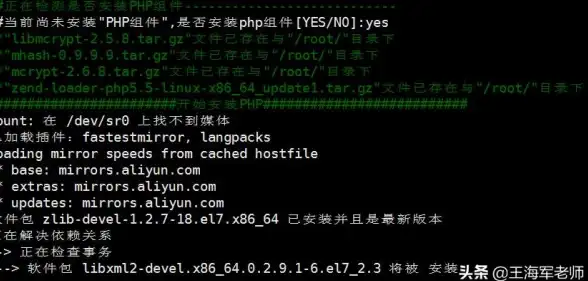
yum install php php-mysql -y
为了让PHP支持更多功能,可以安装一些常用扩展:
yum install php-gd php-imap php-ldap php-odbc php-pear php-xml php-xmlrpc -y
安装完成后,重启Apache使PHP生效:
service httpd restart
测试PHP
创建一个测试文件看看PHP是否正常工作:
echo "<?php phpinfo(); ?>" > /var/www/html/info.php
现在访问http://你的服务器IP/info.php,应该能看到PHP的详细信息页面,记得测试完成后删除这个文件,因为它会暴露服务器信息:
rm -f /var/www/html/info.php
可选配置
修改PHP配置
编辑PHP配置文件:
vi /etc/php.ini
一些常用修改项:
- 修改
upload_max_filesize和post_max_size以适应大文件上传 - 调整
memory_limit防止内存不足 - 设置
date.timezone为你所在的时区,比如Asia/Shanghai
修改后记得重启Apache:
service httpd restart
配置虚拟主机
如果你需要托管多个网站,可以设置虚拟主机:
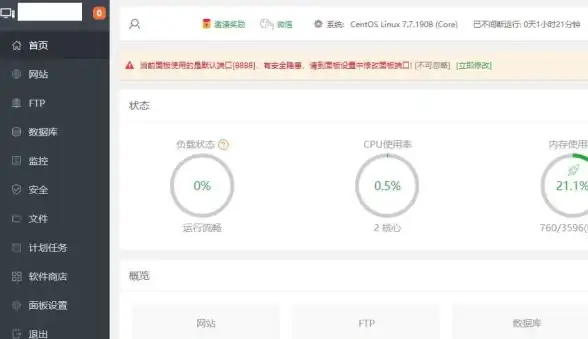
vi /etc/httpd/conf/httpd.conf
在文件末尾添加类似这样的配置:
<VirtualHost *:80>
ServerAdmin admin@example.com
DocumentRoot /var/www/example.com
ServerName example.com
ServerAlias www.example.com
ErrorLog logs/example.com-error_log
CustomLog logs/example.com-access_log common
</VirtualHost>然后创建网站目录并设置权限:
mkdir -p /var/www/example.com chown -R apache:apache /var/www/example.com
最后重启Apache:
service httpd restart
常见问题解决
-
MySQL无法启动: 检查错误日志
/var/log/mysqld.log,常见问题是磁盘空间不足或权限问题。 -
PHP页面显示源代码: 说明Apache没有正确处理PHP文件,检查是否安装了php模块并正确配置。
-
403 Forbidden错误: 检查目录权限和SELinux状态,可以暂时禁用SELinux测试:
setenforce 0
安全建议
-
定期更新系统:
yum update -y
-
配置防火墙只开放必要端口。

-
不要使用默认的MySQL端口3306,可以修改为其他端口。
-
为每个网站创建单独的MySQL用户,不要全部使用root。
-
考虑安装mod_security等安全模块。
虽然CentOS 6.7已经比较老旧,但通过LAMP环境的搭建,你仍然可以运行许多传统的Web应用,如果你是新手,这个教程应该能帮你快速搭建起开发或测试环境,对于生产环境,建议考虑升级到更新的系统版本以获得更好的性能和安全支持。
有任何问题欢迎在评论区交流,我会尽量解答大家的问题!
本文由 纳喇晓兰 于2025-08-01发表在【云服务器提供商】,文中图片由(纳喇晓兰)上传,本平台仅提供信息存储服务;作者观点、意见不代表本站立场,如有侵权,请联系我们删除;若有图片侵权,请您准备原始证明材料和公证书后联系我方删除!
本文链接:https://vps.7tqx.com/wenda/503298.html

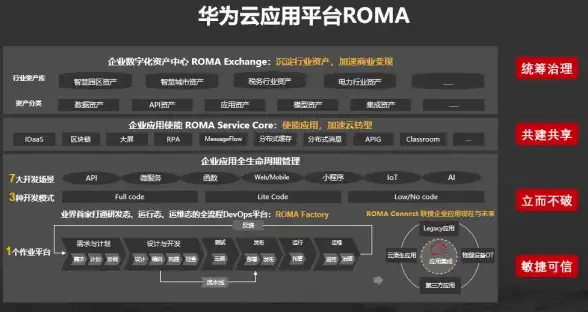



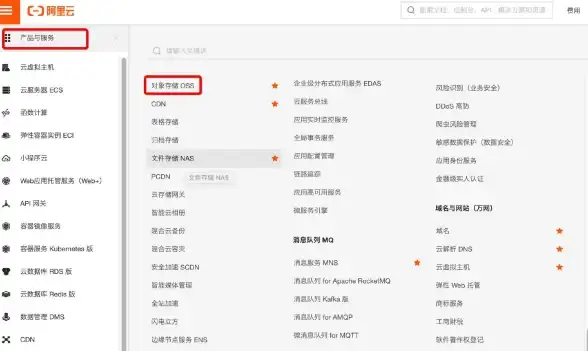

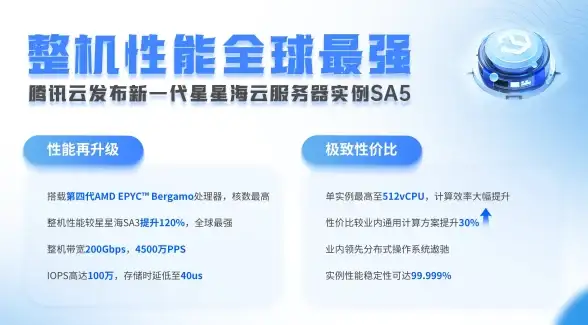

发表评论